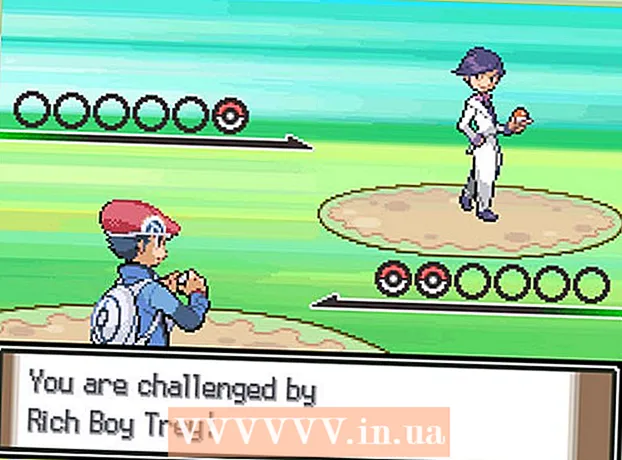Författare:
John Pratt
Skapelsedatum:
9 Februari 2021
Uppdatera Datum:
1 Juli 2024
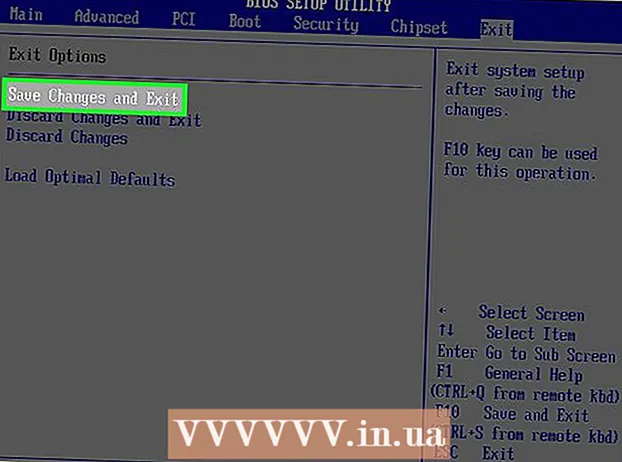
Innehåll
Denna wikiHow lär dig hur du kommer åt och ändrar BIOS-inställningarna på din Windows-dator. BIOS är en uppsättning inbyggda alternativ som låter dig ändra olika aspekter av din dator, till exempel datum och tid. Eftersom BIOS är inbyggt i datorns moderkort ser varje BIOS lite annorlunda ut beroende på moderkortstillverkaren i fråga.
Att gå
Del 1 av 2: Öppna BIOS
 Starta om din dator. Öppna Start-menyn
Starta om din dator. Öppna Start-menyn  Vänta tills datorns första startskärm visas. När startskärmen visas har du bara mycket kort tid att trycka på inställningsknappen.
Vänta tills datorns första startskärm visas. När startskärmen visas har du bara mycket kort tid att trycka på inställningsknappen. - Det är bäst att börja med att trycka på installationsknappen omedelbart när datorn startar om.
- Om du ser en text som "Tryck på [tangent] för att komma till inställning" eller liknande visas kort längst ner på skärmen, bör du starta om datorn och försöka igen.
 Ha kvar Del eller F2 för att komma in i BIOS. Skärmen kan indikera att du måste trycka på en annan knapp. Om så är fallet, tryck på tangenten i fråga.
Ha kvar Del eller F2 för att komma in i BIOS. Skärmen kan indikera att du måste trycka på en annan knapp. Om så är fallet, tryck på tangenten i fråga. - Vanligtvis använder du en av funktionstangenterna (F1-F12) för att komma in i BIOS. Funktionstangenterna finns högst upp på tangentbordet, men du kan behöva använda FnSök och håll ned samtidigt som du trycker på lämplig funktionsknapp.
- Du kan kontrollera datorns användarmanual eller datorns varumärkeswebbplats för att ta reda på vilken knapp du ska trycka på för att komma in i datorns BIOS.
 Vänta tills BIOS laddas. När du har tryckt på höger knapp vid rätt tidpunkt laddas BIOS. Detta borde bara pågå en kort stund. När BIOS laddas öppnar du BIOS-inställningsmenyn.
Vänta tills BIOS laddas. När du har tryckt på höger knapp vid rätt tidpunkt laddas BIOS. Detta borde bara pågå en kort stund. När BIOS laddas öppnar du BIOS-inställningsmenyn.
Del 2 av 2: Justera inställningar
 Förstå hur din BIOS-navigering fungerar. Du kan inte navigera i BIOS-menyer med en mus, så du måste använda piltangenterna och andra tangenter för att navigera i ditt BIOS. Du hittar vanligtvis en lista med navigeringsknappar i det nedre högra hörnet på startskärmen.
Förstå hur din BIOS-navigering fungerar. Du kan inte navigera i BIOS-menyer med en mus, så du måste använda piltangenterna och andra tangenter för att navigera i ditt BIOS. Du hittar vanligtvis en lista med navigeringsknappar i det nedre högra hörnet på startskärmen.  Var försiktig när du ändrar inställningarna. Se till att du vet vad inställningarna står för. Om du justerar inställningarna felaktigt kanske din dator eller maskinvara inte fungerar korrekt.
Var försiktig när du ändrar inställningarna. Se till att du vet vad inställningarna står för. Om du justerar inställningarna felaktigt kanske din dator eller maskinvara inte fungerar korrekt. - Om du har angett BIOS och inte vet vad du vill ändra, borde du inte ändra någonting.
 Ändra startordningen. Om du vill att enheterna ska starta i en annan ordning öppnar du den Båt-meny. I den här menyn kan du ange vilken enhet som startas av datorn först. Detta är användbart om du vill starta från en CD-ROM eller USB-minne för att reparera eller installera ett operativsystem.
Ändra startordningen. Om du vill att enheterna ska starta i en annan ordning öppnar du den Båt-meny. I den här menyn kan du ange vilken enhet som startas av datorn först. Detta är användbart om du vill starta från en CD-ROM eller USB-minne för att reparera eller installera ett operativsystem. - Vanligtvis använder du piltangenterna för att gå till fliken Båt att gå för att ändra detta.
 Ställ in ett lösenord för din BIOS. Du kan ställa in ett lösenord som måste anges korrekt för att datorn ska kunna starta.
Ställ in ett lösenord för din BIOS. Du kan ställa in ett lösenord som måste anges korrekt för att datorn ska kunna starta.  Ändra datum och tid. Klockan i din BIOS avgör vilken tid klockan anger i Windows. Att byta ut CMOS-batteriet i din dator kommer sannolikt att återställa klockan i ditt BIOS.
Ändra datum och tid. Klockan i din BIOS avgör vilken tid klockan anger i Windows. Att byta ut CMOS-batteriet i din dator kommer sannolikt att återställa klockan i ditt BIOS.  Justera hastigheten på dina fläktar och datorns spänning. Dessa alternativ bör endast justeras av avancerade användare. I den här menyn kan du överklocka din CPU så att din dator fungerar bättre. Det är bäst att göra detta endast om du vet allt om datorns hårdvara.
Justera hastigheten på dina fläktar och datorns spänning. Dessa alternativ bör endast justeras av avancerade användare. I den här menyn kan du överklocka din CPU så att din dator fungerar bättre. Det är bäst att göra detta endast om du vet allt om datorns hårdvara.  Spara ändringarna och avsluta BIOS. När du är klar med att justera inställningarna måste du spara allt och avsluta BIOS genom att trycka på "Save and Exit" för att ändringarna ska träda i kraft. När du har sparat och avslutat BIOS startas din dator om med de nya inställningarna.
Spara ändringarna och avsluta BIOS. När du är klar med att justera inställningarna måste du spara allt och avsluta BIOS genom att trycka på "Save and Exit" för att ändringarna ska träda i kraft. När du har sparat och avslutat BIOS startas din dator om med de nya inställningarna. - Kontrollera listan med navigeringsknappar för att se vilken knapp som ska användas för att spara dina ändringar och avsluta BIOS.
Tips
- Din dators BIOS kan ha betydligt färre inställningar än en annan dators BIOS.
- Datorer med Windows 8 och 10 har ofta ett moderkort som gör det mycket svårt att komma in i BIOS. Du kommer sannolikt att behöva starta din dator flera gånger och försöka flera gånger innan du kan gå in i BIOS.
- Det är en bra idé att kontrollera startsekvensen. Om ditt operativsystem finns på din hårddisk, se till att hårddisken startar först. Detta sparar några sekunders starttid.
Varningar
- Ändra inte inställningar så att du inte vet vad de gör exakt.
- Om du vill blinka BIOS efter justering, prova stegen ovan INTE. Om du redan har justerat inställningarna måste du återställa din BIOS. Du hittar instruktioner om hur du återställer din BIOS här.